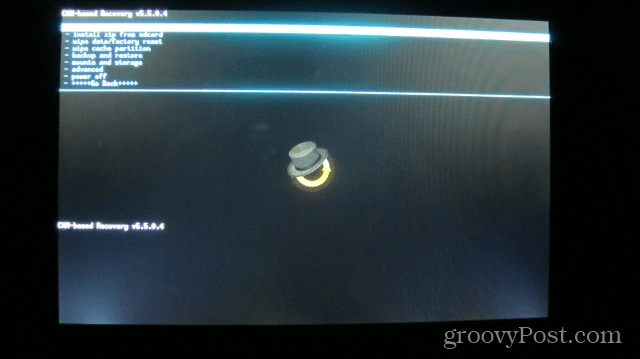Asus Transformer Prime: فتح برنامج Bootloader وتثبيت ClockworkMod Recovery
أسوس محول رئيس الروبوت / / March 18, 2020
أصدرت شركة Asus مؤخرًا أداة فتح أداة تحميل التمهيد الرسمية. تبع هذا الخبر بسرعة مجموعة من الأشخاص المغامرين يطلقون الإصدار الأول من ClockworkMod Recovery for Prime. يعد هذا أمرًا رائعًا حيث يمكن استخدام استرداد ClockworkMod لعمل نسخ احتياطية كاملة لجهازك. ، كما أن لديه القدرة على فلاش روم مخصص بسهولة. إذا كنت تتلهف لإطلاق Transformer Prime مجانًا ، فإليك الطريقة.
أصدرت شركة Asus مؤخرًا أداة فتح أداة تحميل التمهيد الرسمية. تبع هذا الخبر بسرعة مجموعة من الأشخاص المغامرين يطلقون الإصدار الأول من ClockworkMod Recovery for Prime. يعد هذا أمرًا رائعًا حيث يمكن استخدام استرداد ClockworkMod لعمل نسخ احتياطية كاملة لجهازك. ، كما أن لديه القدرة على فلاش روم مخصص بسهولة. إذا كنت تتلهف لإطلاق Transformer Prime مجانًا ، فإليك الطريقة.
ملاحظة المحرر: هذه واحدة من الأوقات التي يجب عليك فيها قراءة اتفاقية ترخيص المستخدم بعناية. باستخدام أداة إلغاء القفل ، فإنك تُبطل الضمان بشكل دائم على جهازك اللوحي ، ولن تتمكن بعد ذلك من تلقي التحديثات من Asus. لا ينصح بهذا لضعف القلب. احتفظ بنسخة احتياطية من جميع بياناتك قبل اتباع دليلي.
للبدء ، ستحتاج إلى تمكين التطبيقات غير السوقية على جهازك. اذهب إلى الإعدادات >> الأمان والتأكد من فحص مصادر غير معروفة.
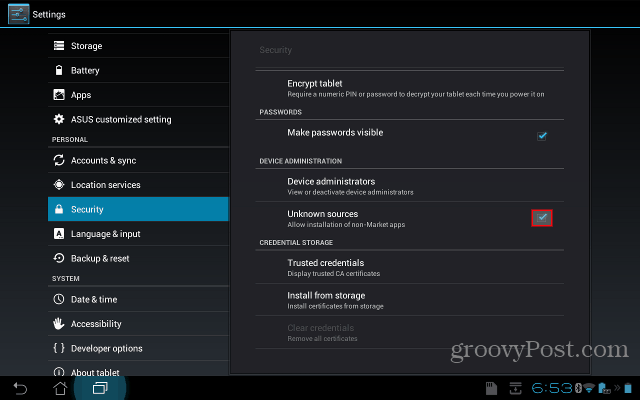
قم بتنزيل Unlock_Device_App_V6.apk من موقع آسوس. إما تنزيله مباشرة على جهازك اللوحي أو يمكنك تنزيله على جهاز الكمبيوتر الخاص بك ثم نقله إلى بطاقة microSD الخاصة بك.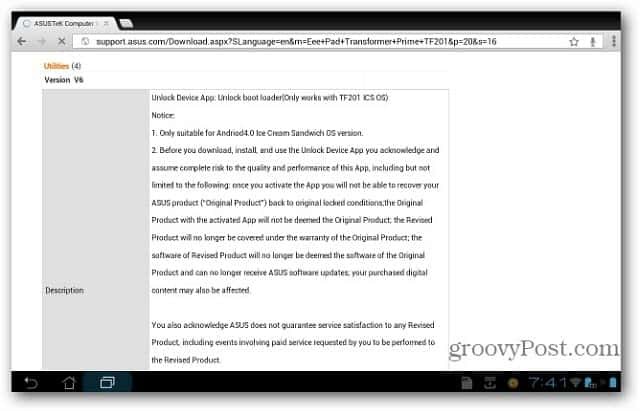
بعد ذلك ، افتح File Manager وحدد موقع ملف apk. اضغط عليها لإظهار قائمة التثبيت. حدد تثبيت.
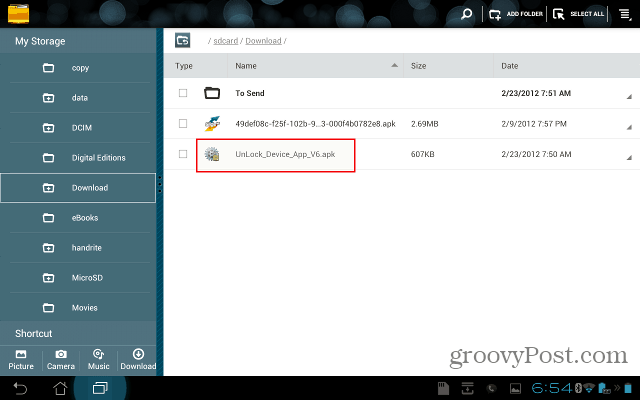
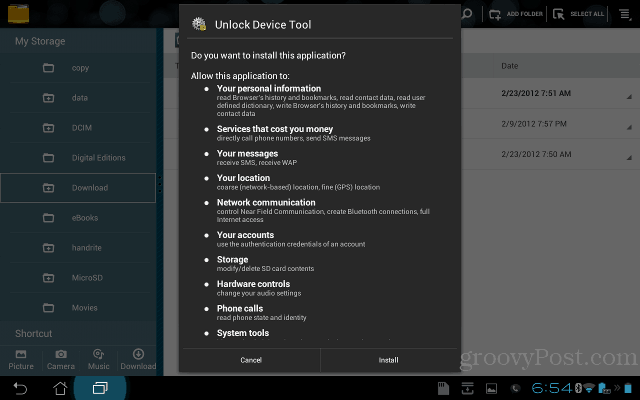
حدد فتح وتشغيل التطبيق. سيتم الترحيب بك مع اتفاقية ترخيص المستخدم التي يجب عليك قراءتها والتحقق من مربع "لقد قرأت ...". اضغط موافق.
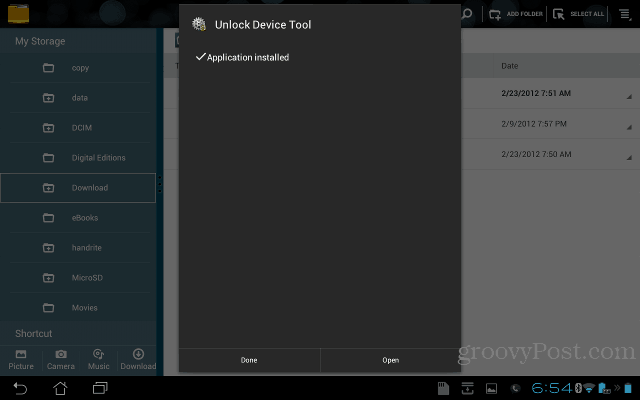
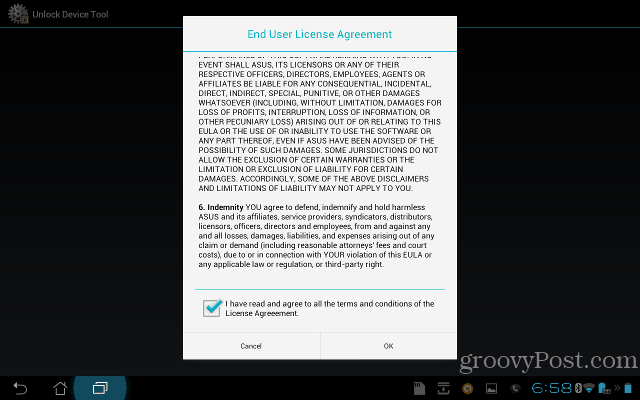
في الصفحة التالية ، سترى رسالة تحذير أخرى. اقرأه ، وحدد مربع الموافقة ، ثم انقر فوق اضغط لإلغاء قفل جهازك.
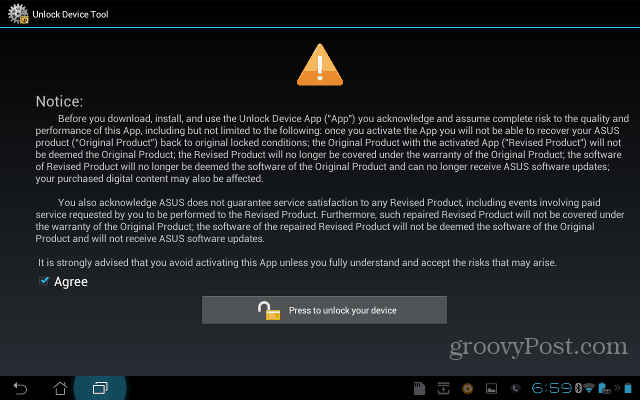
في الصفحة التالية ، سيُطلب منك تسجيل الدخول إلى حساب Google المرتبط بالجهاز. أدخل كلمة المرور الخاصة بك ثم اضغط على موافق.
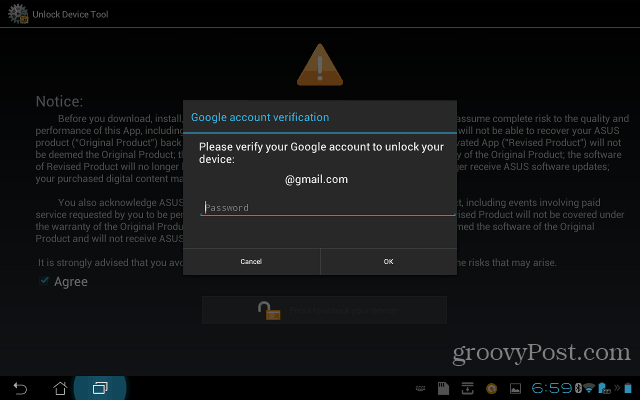
عند هذه النقطة ، لا تلمس أي شيء على جهازك. يمكنك إفساد العملية إذا قمت بذلك. سترى إعادة تشغيل Transformer Prime الخاص بك ، وإلغاء تأمين أداة تحميل التشغيل ، ثم إعادة التشغيل مرة أخرى. بمجرد عودتك إلى شاشتك الرئيسية ، فأنت الآن جاهز لتثبيت استعادة ClockworkMod.
يجب تجذيرك برايم لمتابعة الخطوات التالية! إذا لم يكن كذلك ، يرجى قراءة كيفية الجذر الخاص بك رئيس محول أسوس دليل ثم أعود.
للبدء ، انتقل إلى androidroot.mobi موقع وتحميل ملف CWM Blob على جهازك.
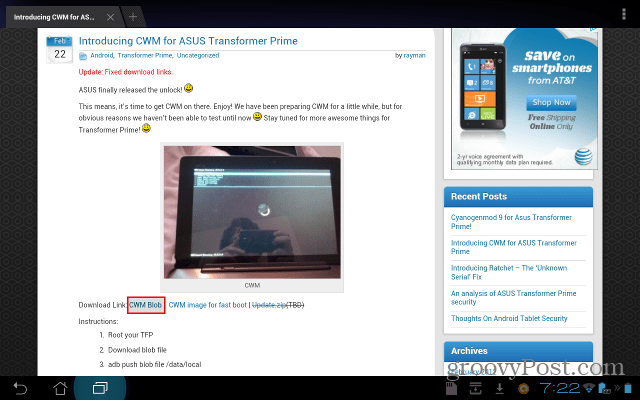
بعد تنزيل ذلك ، انتقل إلى سوق Android وقم بتثبيت Android Terminal Emulator.
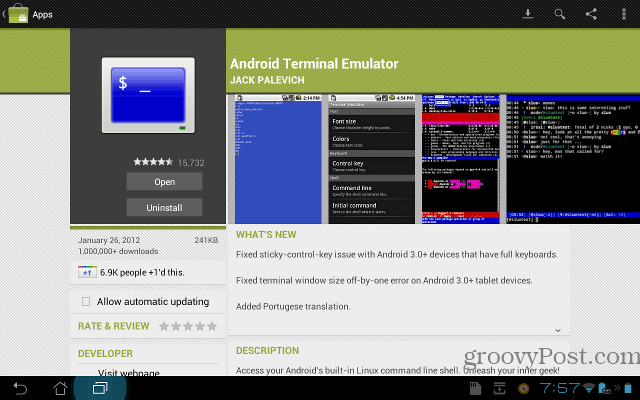
بمجرد التثبيت ، تحتاج إلى التحقق من المسار الذي قمت بتنزيل ملف blob فيه. في المثال الخاص بي ، يمكنك أن ترى أنه يقع في /sdcard/Download/tfp_CWM5_androidroot.blob
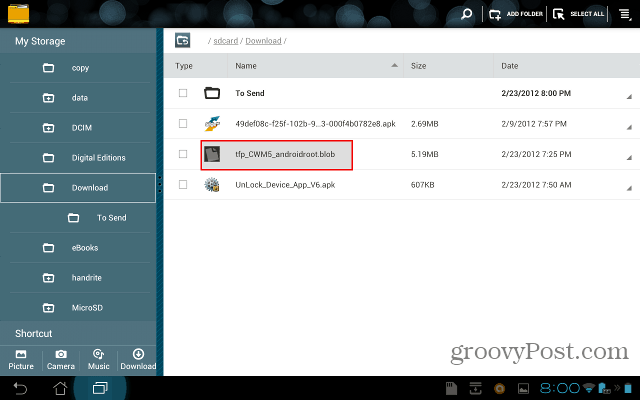
افتح محاكي الطرفية. أول شيء يتعين علينا القيام به هو رفع حقوقنا. للقيام بذلك ، اكتب: سو ثم اضغط ENTER.
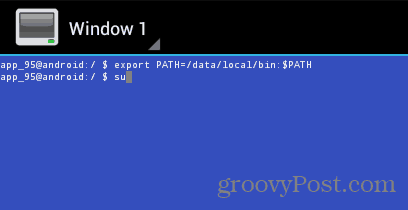
سيُطلب منك السماح بتشغيل Superuser ثم الضغط على Allow.
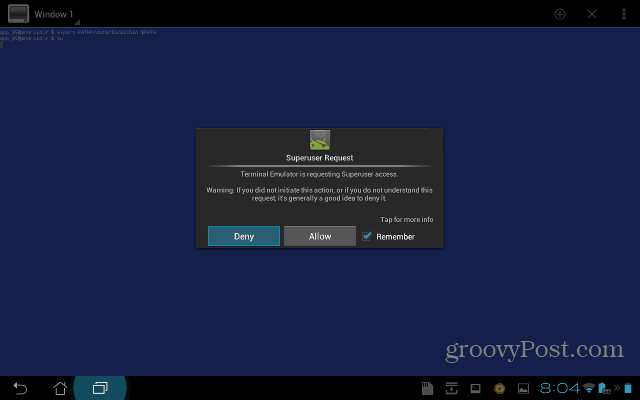
التالي هو حيث يحدث السحر! اكتب: dd if = / sdcard / Download / tfp_CWM5_androidroot.blob من = / dev / block / mmcblk0p4. لاحظ أن المسار بعد ذلك مباشرة إذا = هو المسار إلى ملف النقطة على جهازي. تأكد من تغيير هذا بحيث يشير إلى المكان الذي حفظت فيه ملف blob على جهازك الخاص.
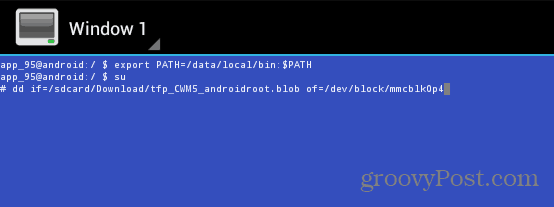
بعد الضغط على ENTER ، سينتهي الأمر بالتشغيل بسرعة.
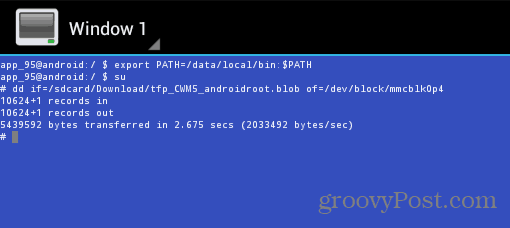
بمجرد الانتهاء (ستعود عند # مطالبة) ، أغلق Prime.
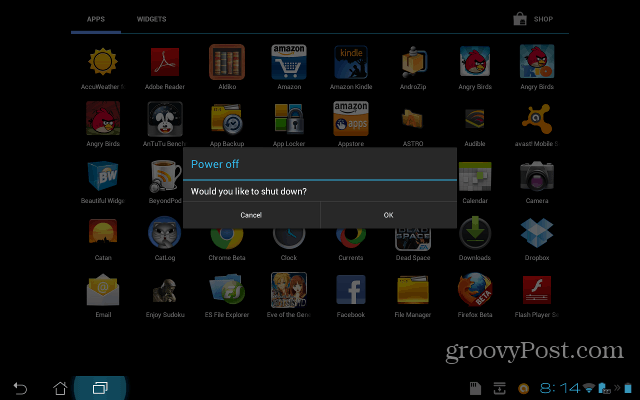
قبل إعادة تشغيل Prime الخاص بك ، كن مستعدًا للتصرف بسرعة. اضغط مع الاستمرار على زر خفض مستوى الصوت + زر التشغيل (يمكنك تحرير زر التشغيل بمجرد الشعور بالاهتزاز الرئيسي). استمر في الضغط على زر خفض الصوت حتى ترى رسالة تظهر في أعلى يسار الشاشة. بمجرد رؤية هذه الرسالة ، اترك بسرعة خفض مستوى الصوت ثم اضغط على رفع مستوى الصوت.
سترى أنها تعرض رسالة Booting Recovery Kernel Image.
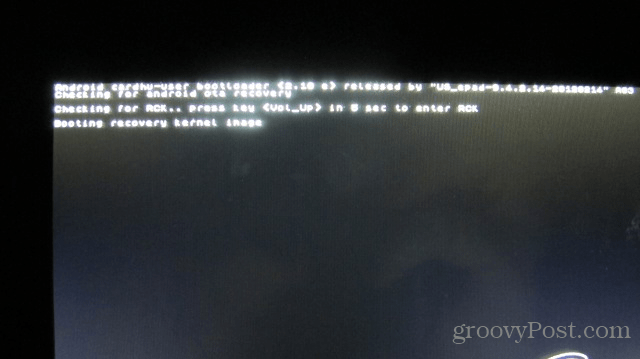
سترى تحميل استرداد ClockworkMod. انت انتهيت!